Har du problem med ditt Android-tangentbord? Den visas inte längre, har dess utseende ändrats eller fungerar den inte korrekt? Få inte panik, det finns enkla lösningar för att återställa det normala tangentbordet på din smartphone. I den här artikeln kommer vi att berätta hur du visar, ändrar eller återaktiverar tangentbordet på Android med bara några få steg.
Varför kan det normala tangentbordet försvinna eller ändras?
Det normala tangentbordet kan försvinna eller ändras på grund av:
- En knapp eller ikon som trycks ned av misstag.
- En installerad tangentbordsapp från tredje part, som SwiftKey eller Gboard .
- Ändrade tangentbordsinställningar, som språk, inmatningsmetod eller layout.
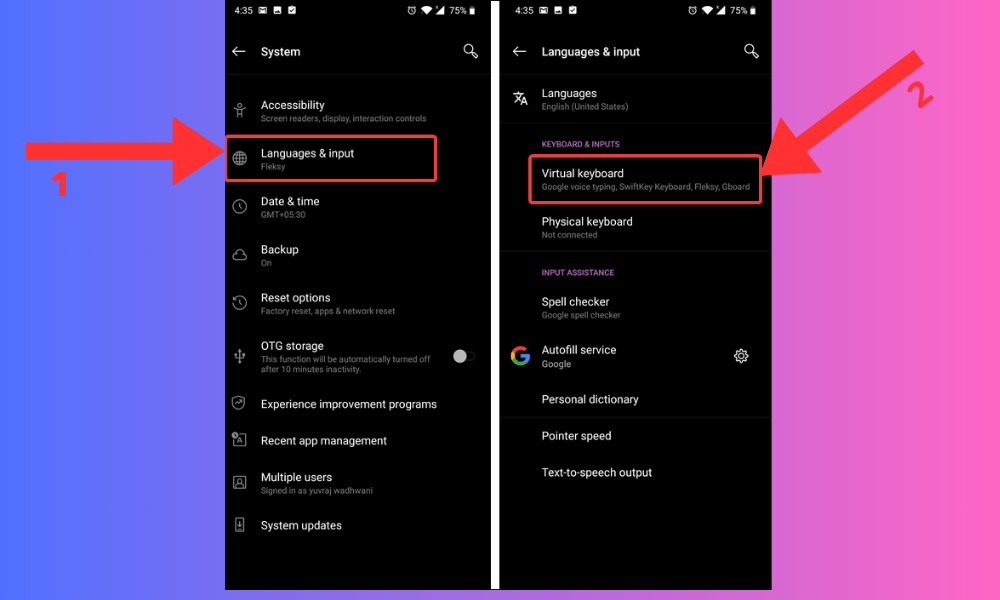
Hur får jag tillbaka det vanliga tangentbordet?
Om det vanliga tangentbordet inte visas när du skriver i ett textfält, till exempel i ett e-post- eller sökprogram, finns det flera möjliga lösningar:
Kontrollera att tangentbordet är aktiverat
För att göra detta, skjut meddelandefältet till toppen av skärmen och leta efter tangentbordsikonen. Om det finns trycker du på det för att ta fram tangentbordet. Om det inte finns, gå till inställningarna för din enhet, sedan till " System ", " Språk och inmatning " och " Virtuellt tangentbord ". Se till att tangentbordet du vill använda är markerat.

Byt tangentbord om det som visas inte passar dig
För att göra detta, tryck på tangentbordsikonen längst ner till höger på det aktuella tangentbordet och välj det tangentbord du föredrar från listan som visas. Om du inte ser tangentbordsikonen, tryck och håll ned mellanslagstangenten eller “ , ” -tangenten för att få fram tangentbordsmenyn .

Starta om enheten om problemet kvarstår
Hur återställer man normala tangentbordsinställningar?
Om det normala tangentbordet visas, men det inte passar dina preferenser eller behov, kan du ändra dess inställningar i dina enhetsinställningar. Så här gör du:
- Gå till dina enhetsinställningar, sedan " System ", "Språk och inmatning" och " Virtuellt tangentbord "
- Tryck på namnet på tangentbordet du använder för närvarande, till exempel " Android Keyboard (AOSP) " eller Gboard.
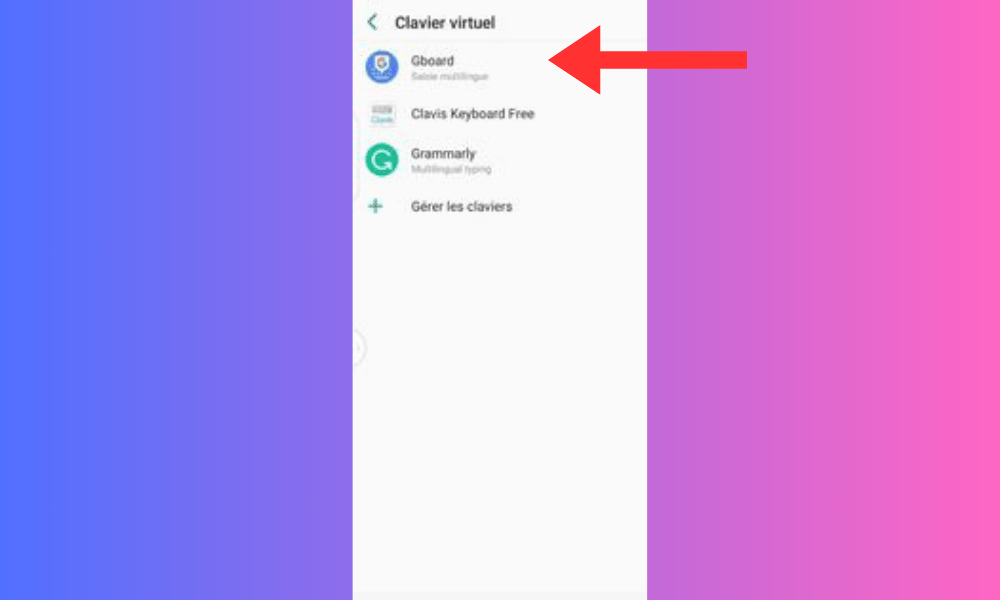
- Tryck på " Inställningar " eller kugghjulsikonen.
- Du kan sedan komma åt de olika tangentbordsalternativen, såsom språk, inmatningsmetod, tangentbordslayout, autokorrigering, ordförslag, emojis, etc. Ändra inställningarna enligt dina preferenser.
- Om du vill återgå till standardinställningarna trycker du på menyn längst upp till höger på skärmen och väljer " Återställ inställningar " eller " Återställ standardvärden ".
Vanliga frågor
Hur byter man tangentbord på Android?
Om du vill använda ett annat tangentbord än ditt standardtangentbord kan du enkelt ändra ditt tangentbord genom att följa dessa steg:
- Öppna ett program som kräver textinmatning, till exempel din e-post eller webbläsare.
- Skriv i ett textfält för att visa det virtuella tangentbordet.
- Titta längst ner till höger på skärmen. Om det finns en tangentbordsikon trycker du på den för att se listan över tillgängliga tangentbord.
- Välj tangentbordet du vill använda. Du kan också trycka på Tangentbordsinställningar för att komma åt anpassningsalternativ för ditt valda tangentbord.
Hur återställer jag tangentbordet på Android?
Om du vill återställa ditt Android-telefontangentbord till dess ursprungliga inställningar kan du återställa tangentbordet. För att göra detta, följ dessa steg:
- Gå till din Android-telefons inställningar enligt anvisningarna tidigare.
- Tryck på " Applications " eller " Application Manager ".
- Rulla ned och tryck på namnet på tangentbordet du använder för närvarande.
- Tryck på " Rensa cache " och " Rensa data ".

- Starta om telefonen.
Observera att den här åtgärden raderar alla dina personliga data kopplade till tangentbordet, såsom ord som lagts till i ordboken, genvägar eller inställningar. Du måste därför konfigurera om tangentbordet efter dina behov. För information, om du startar om din telefon kan du också rätta till vissa buggar som uppstår, till exempel när den – din smartphone – öppnar applikationer på egen hand .
Hur fixar jag tangentbordsproblem på Android?
Om du stöter på tangentbordsproblem på Android som buggar, kraschar, långsamhet eller fel, kan du prova följande lösningar:
- Starta om enheten. Detta kan lösa tillfälliga problem eller konflikter mellan applikationer.
- Avinstallera och installera om tangentbordet. Detta kan åtgärda ihållande problem eller tangentbordsinkompatibilitet. För att göra detta öppnar du Google Play Butik , hittar namnet på tangentbordet du använder och trycker på Avinstallera . Tryck sedan på Installera för att ladda ner det igen.
Hur lägger man till eller ändrar språk på Android-tangentbordet?
Om du vill skriva på ett annat språk än det du har ställt in som standard på din Android-enhet kan du lägga till eller ändra språk på tangentbordet. För att göra detta måste du gå till inställningarna för tangentbordet du använder. Om du till exempel använder Googles tangentbord ( Gboard ), kan du följa dessa steg:
- Öppna ett program som kräver textinmatning, till exempel din e-post eller webbläsare.
- Skriv i ett textfält för att visa det virtuella tangentbordet.
- Tryck på kugghjulsikonen längst ner till vänster på tangentbordet för att komma åt Gboard-inställningarna .
- Tryck på Språk och välj de språk du vill lägga till. Du kan också trycka på Lägg till nytt tangentbord för att söka efter andra språk i Google Play Butik .
- För att byta språk sveper du helt enkelt mellanslagstangenten åt vänster eller höger för att växla mellan språk.
Hur tar man bort språk från tangentbordet på Android?
Om du vill ta bort språk du inte använder kan du ändra den här inställningen i tangentbordets konfigurationsalternativ. För att göra detta, följ dessa steg:
- Visa tangentbordet som förklarats tidigare.
- Tryck på tangentbordsikonen längst ned till höger på skärmen för att komma åt alternativen för tangentbordskonfiguration.
- Leta efter alternativet " Språk " eller " Språk och typer ". Tryck på den och avmarkera de språk du vill lägga till eller ta bort.
- Tryck på bakåtknappen för att spara dina ändringar.
Hur anpassar man tangentbordet på Android?
Du kan anpassa tangentbordet på Android genom att ändra dess storlek, färg, tema, tangentton, vibration, etc. För att göra detta måste du gå till inställningarna för tangentbordet du använder. Om du till exempel använder Googles tangentbord (Gboard) kan du följa dessa steg:
- Öppna ett program som kräver textinmatning, till exempel din e-post eller webbläsare.
- Skriv i ett textfält för att visa det virtuella tangentbordet.
- Tryck på kugghjulsikonen längst ner till vänster på tangentbordet för att komma åt Gboard-inställningarna.
- Tryck på Inställningar eller Tema för att anpassa tangentbordet efter dina önskemål.

Beroende på typen av operativsystem för din smartphone kommer du att kunna få åtkomst till olika alternativ för tangentbordsanpassning, som storlek, tema, layout eller språk.
Det är det, du vet nu hur du återställer det vanliga tangentbordet till Android. Vi hoppas att den här artikeln var användbar för dig och att du kan dra full nytta av ditt virtuella tangentbord. Om du har några frågor eller kommentarer, vänligen meddela oss.




